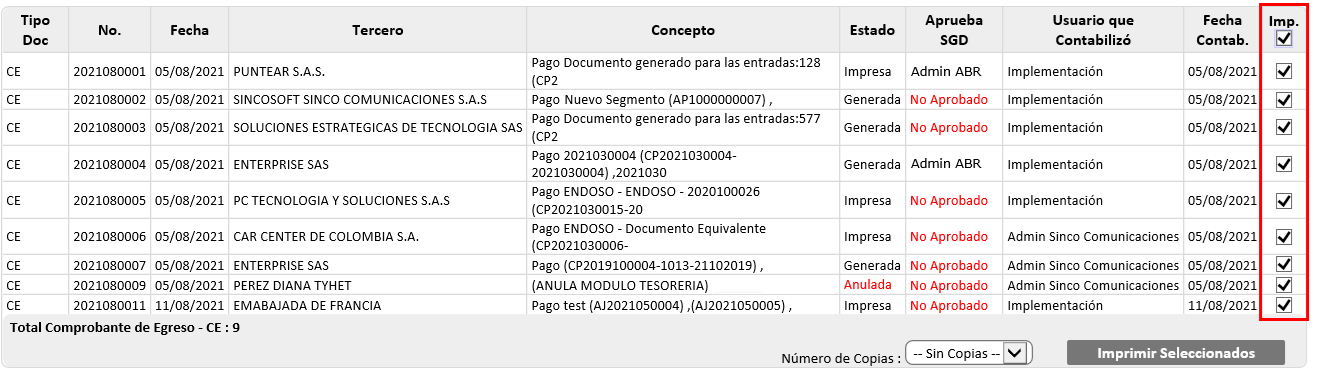- Print
- DarkLight
Impresión masiva de comprobantes de egreso
Article summary
Did you find this summary helpful?
Thank you for your feedback!
Está opción permite imprimir de manera masiva comprobantes de egresos, mediante la selección de los mismos.

Casillas de Búsqueda
- Libro: Lista desplegable para indicar el libro donde fueron almacenados los comprobantes de egreso que desea consultar.
- Tipo Documento: Automáticamente este campo selecciona el documento CE - Comprobante de Egreso. No permite seleccionar otro tipo de documento.
- Consecutivo (entre): Campo de texto numérico para indicar el número del consecutivo inicial y final del comprobante de egreso que quiere consultar.
- Usuario Tesorería: Lista desplegable que permite filtrar los comprobantes de egreso realizados por un usuario específico de tesorería. Si no selecciona ningún usuario, la consulta se generará con todos los usuarios. El sistema permite limitar los usuarios de tesorería por años de generación, es decir, por ejemplo, que si desean solo ver los usuarios que han generado comprobantes de egreso en los últimos 5 años, podrá definirlo. Esta funcionalidad es configurable, para indicar la cantidad de años, es necesario que solicite la configuración y actualización de la opción al área de soporte técnico.
- Fecha (entre): Campo con formato dd/mm/aaaa que permite indicar la fecha inicial y final de generación de los comprobantes de egresos a consultar. Por defecto trae la fecha del mes en curso.
- Sucursal: Lista desplegable que permite filtrar los comprobantes de egreso por la sucursal a la que pertenece el documento.
- Contabilizado: Lista desplegable para indicar si quiere visualizar los comprobantes de egreso que se encuentran Contabilizados, Sin Contabilizar o Todos.
- Centro Costos: Control de búsqueda para filtrar por un centro de costos auxiliar específico. Para encontrar un centro de costos debe digitar el número, el nombre o parte de cada uno de estos en la casilla de texto y presionar sobre la lista desplegable, si no selecciona ningún centro de costos de la lista se generará la consulta omitiendo este filtro.
- Orden: Lista desplegable que permite seleccionar el orden en el cual se generará el informe, de acuerdo con lo seleccionado en la lista desplegable el informe se ordenará por Tercero en orden alfabético o Consecutivo de manera ascendente.
- Contabilizado por: Si desea filtrar la información por el usuario que contabilizó puede usar este control de búsqueda (compuesto por un campo de texto y una lista desplegable), el cual opera digitando el NIT, el código o parte del nombre del usuario en la casilla de texto y posteriormente presionando sobre la lista desplegable para visualizar los usuarios que coinciden con el texto digitado.
Consultar Información
Una vez se han diligenciado las casillas de búsqueda se debe presionar el botón Consultar para aplicar los filtros correspondientes.

Detalle del Informe

- Tipo Doc.: Columna que indica el tipo de documento registrado.
- No.: Columna que indica el consecutivo del comprobante de egreso.
- Fecha: Columna que indica la fecha de generación del Comprobante de Egreso.
- Tercero: Columna que indica el nombre del tercero del comprobante de egreso.
- Concepto: Columna que indica la descripción del encabezado del comprobante de egreso.
- Estado: Columna que indica el estado del comprobante de egreso (Generada, Impresa o Anulada).
- Aprueba SGD: Columna que indica el nombre del usuario que autorizó el pago desde el módulo SGD. Si no se encuentra aprobado se visualizará el mensaje en color rojo “No Aprobado”. Este campo es configurable, para activar o desactivar esta funcionalidad, es necesario que solicite la configuración y actualización de la opción al área de soporte técnico.
- Usuario que contabilizó: Columna que indica el nombre del usuario que contabilizó el comprobante de egreso, si este campo se visualiza en blanco, es porque el documento se encuentra sin contabilizar.
- Fecha Contab.: Columna que indica la fecha en que se contabilizó el comprobante de egreso.
- Imp.: Seleccione la casilla de los comprobantes de egreso que desea imprimir, si desea imprimir los comprobantes de egresos consultados seleccione el check que se encuentra ubicado debajo de la palabra Imp., de esta forma se seleccionará todos los comprobantes consultados.
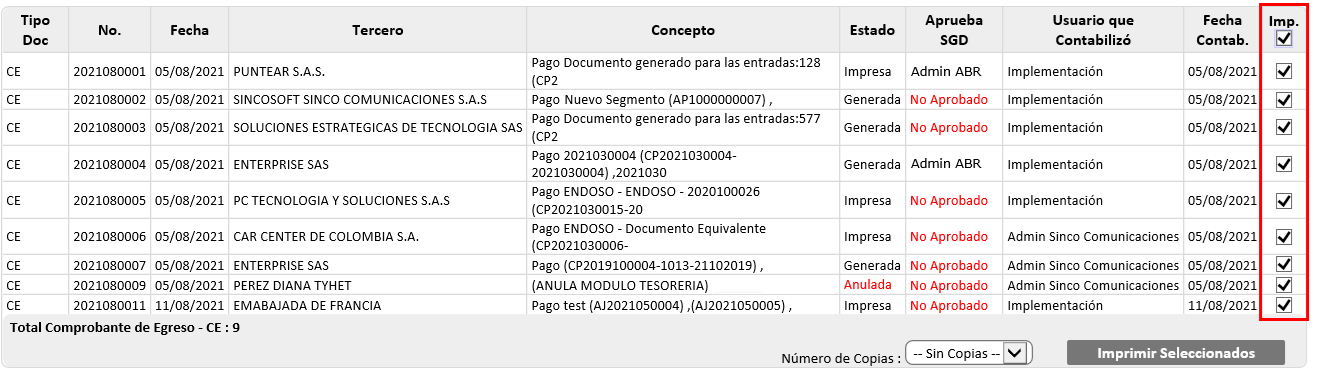
- Número de Copias: Lista desplegable que permite seleccionar la cantidad de copias que se generará por cada Comprobante de Egreso seleccionado, permite generar de 1 a 10 copias. Este campo es configurable, para activar o desactivar esta funcionalidad, es necesario que solicite la configuración y actualización de la opción al área de soporte técnico.
Consultar Información
Luego de indicar los comprobantes de egreso que desea imprimir debe hacer clic en el botón Imprimir Seleccionados, ubicado en la parte inferior derecha, de tal manera que aparezca en pantalla de manera consecutiva los comprobantes de egreso que se imprimirán.

Tenga en Cuenta
- La consulta mostrará máximo 1000 documento en pantalla.
Was this article helpful?